Plataforma CBIO
Solicitações
Emissor - Solicitar Emissão
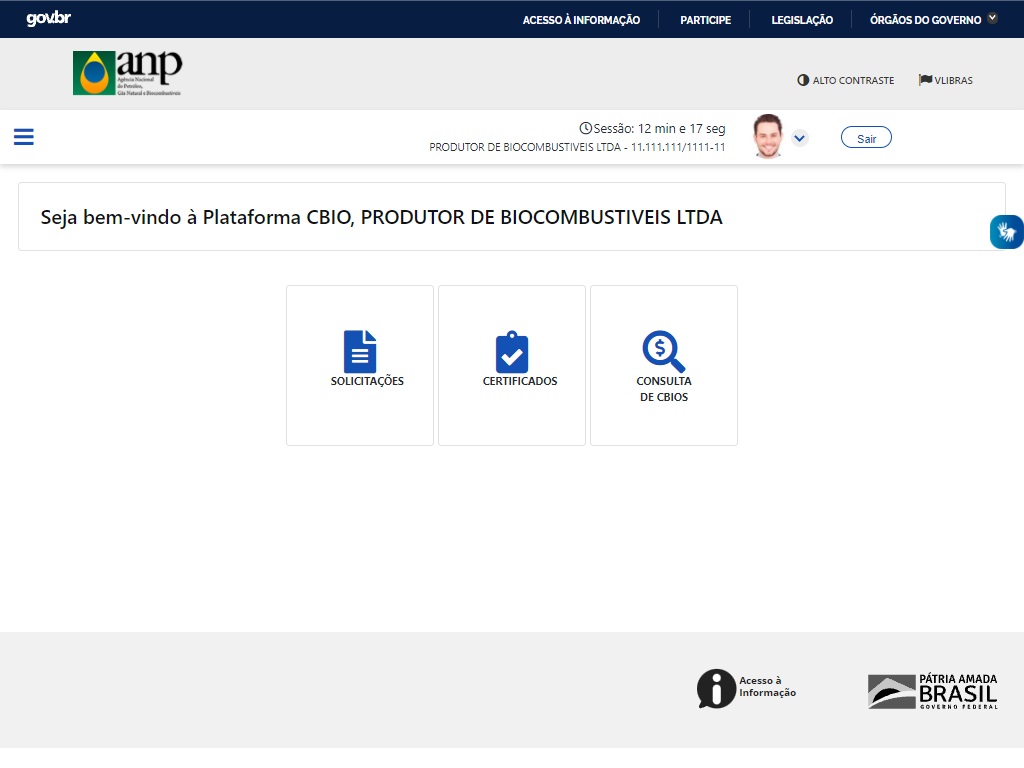
Bem-vindo! Veja como solicitar a Emissão de CBIOs para sua empresa.
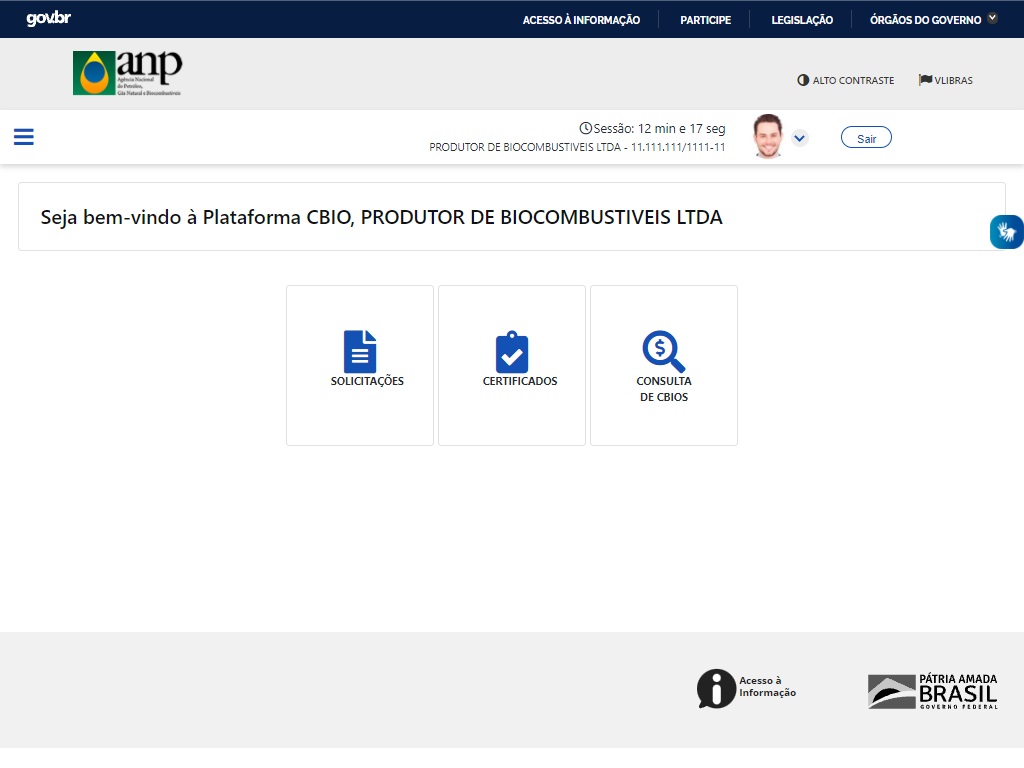
Para solicitar uma Emissão de CBIOs,
clique no ícone "SOLICITAÇÕES".
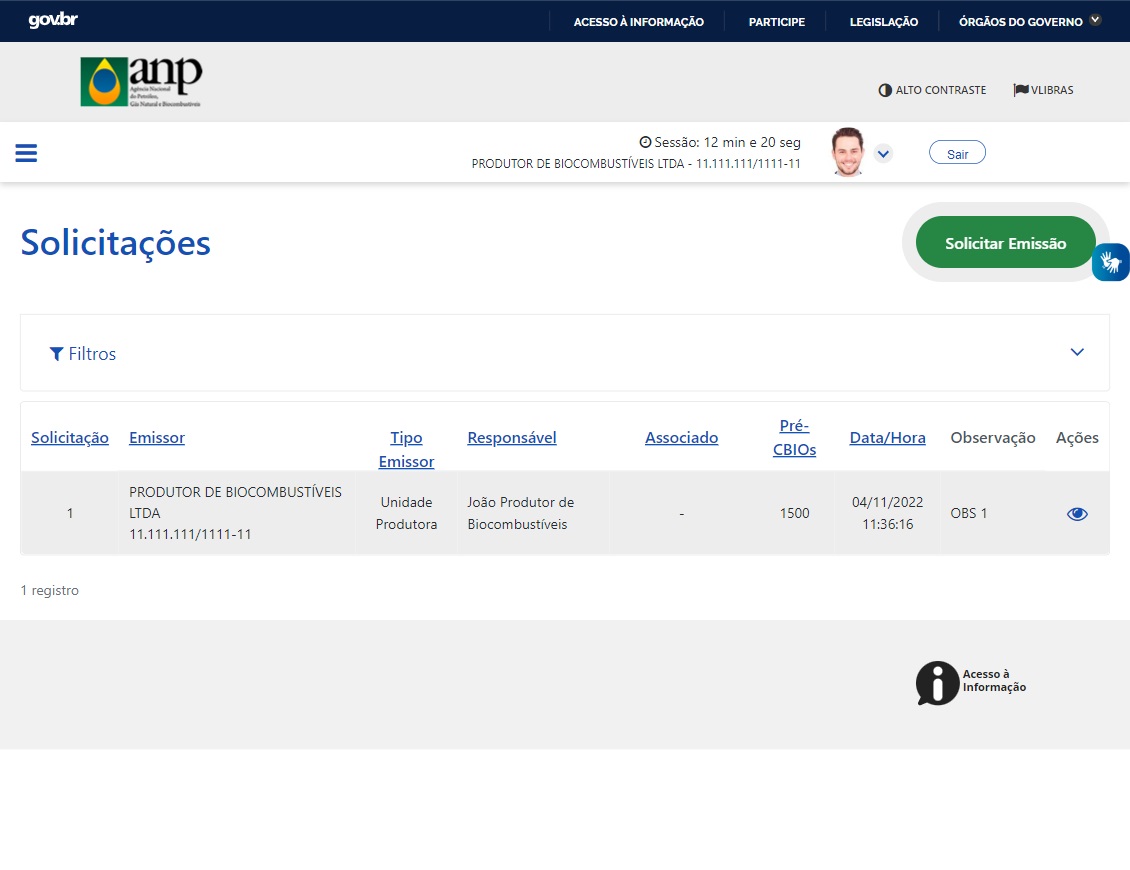
Esta é a tela com a listagem de todas as suas solicitações!
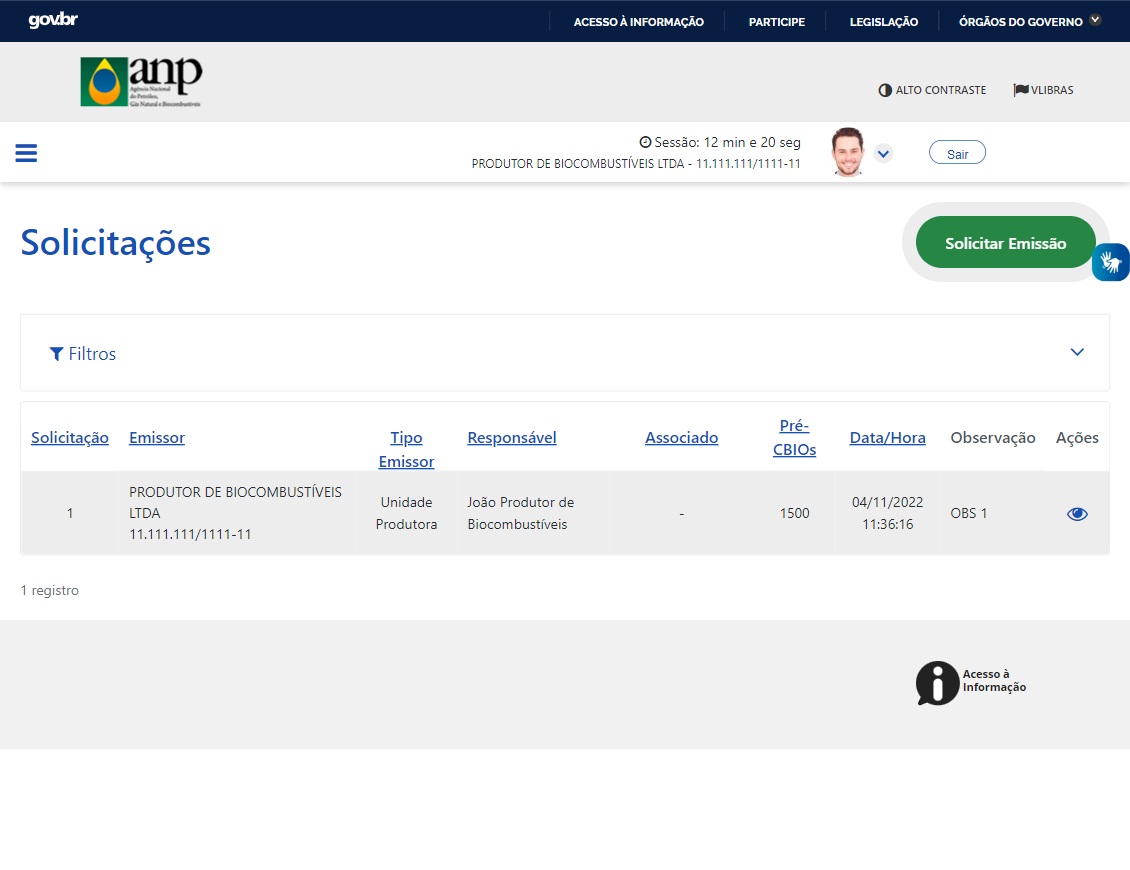
Você pode acompanhar as informações de cada pedido de emissão de CBIOs realizado!
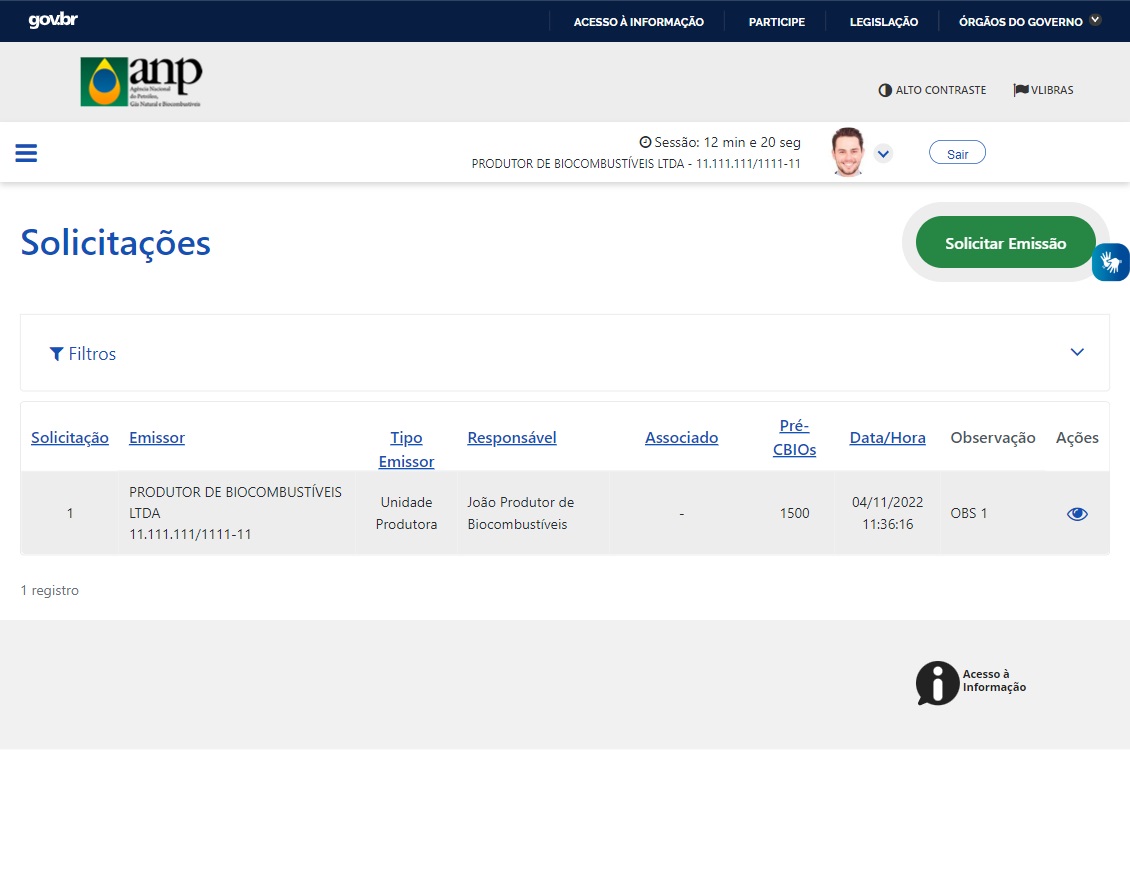
Para solicitar uma nova Emissão de CBIO,
clique no botão "Solicitar Emissão".
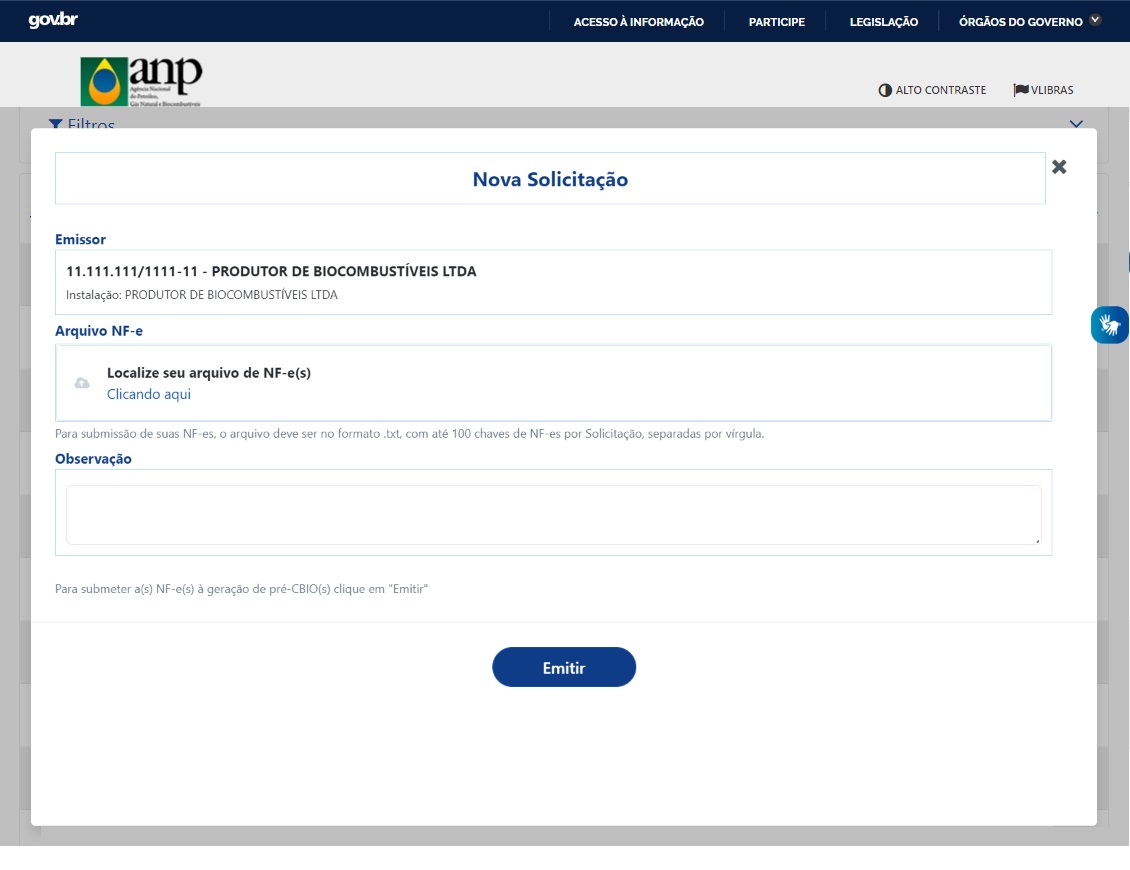
O formulário da nova solicitação de Emissão de CBIO é exibido!
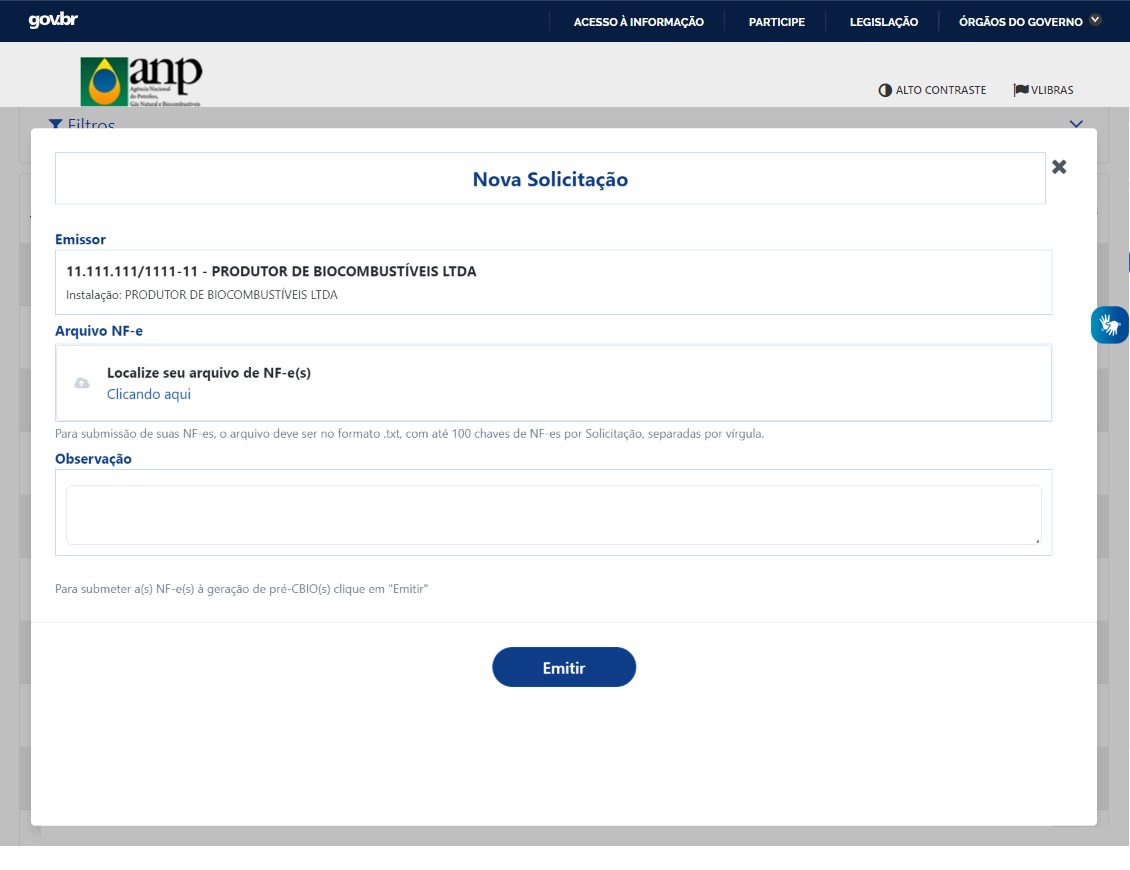
Os dados de Emissor Primário são exibidos nessa área.
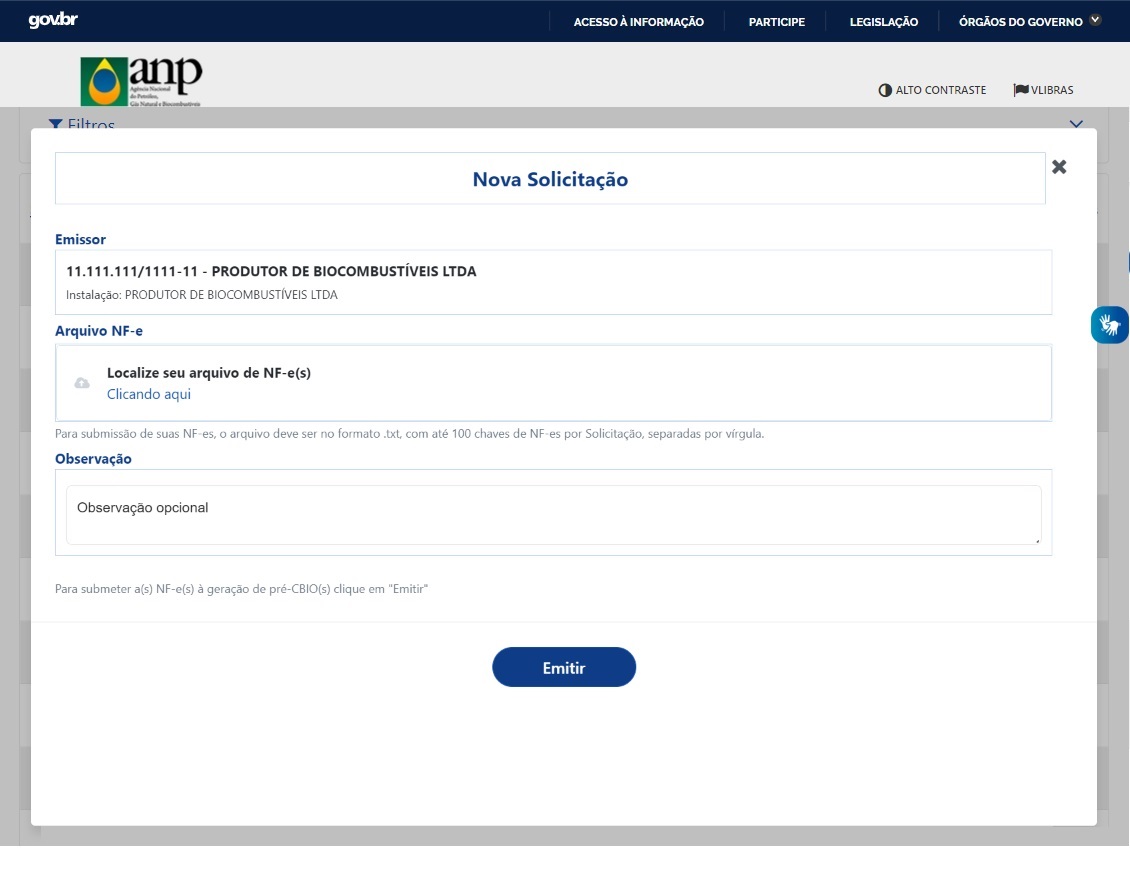
Você também pode incluir uma observação sobre esta solicitação, se desejar.
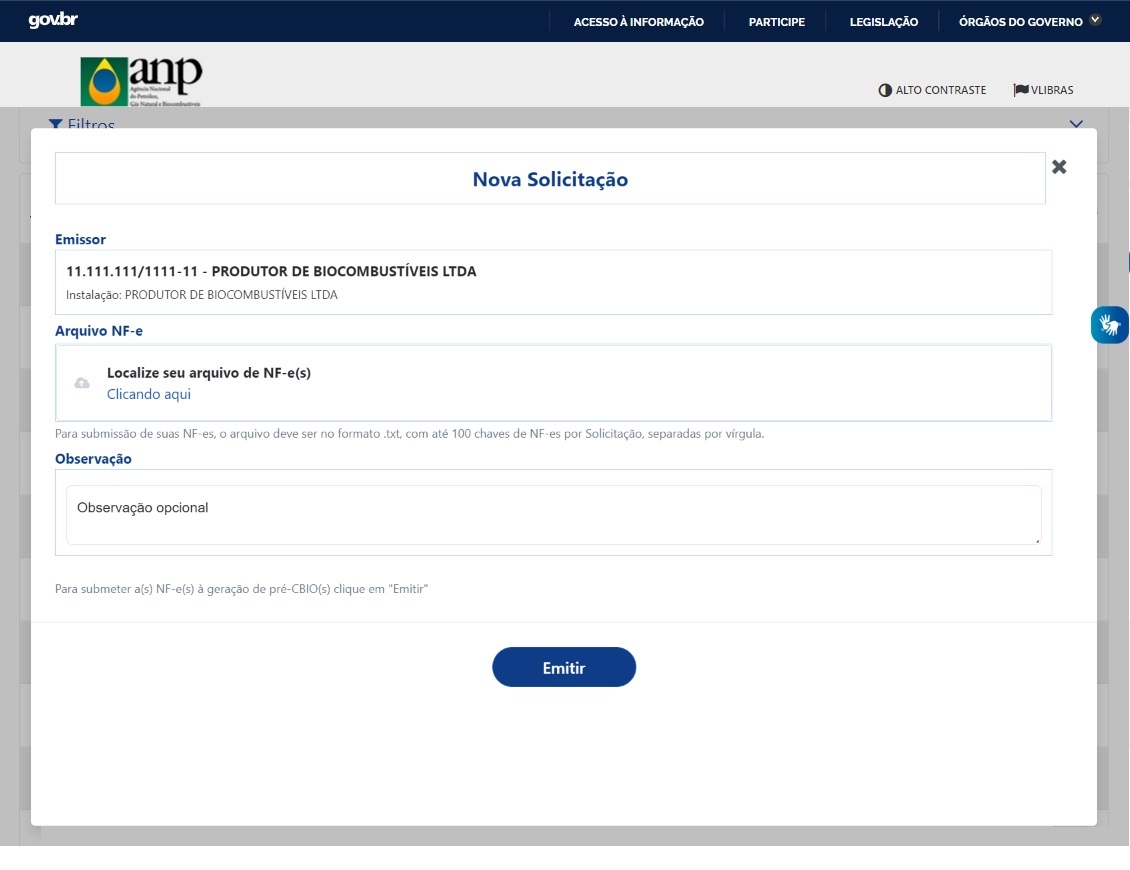
Atenção! Você deve seguir estas orientações antes de fazer o upload de seu arquivo de Notas Fiscais Eletrônicas (NF-es).
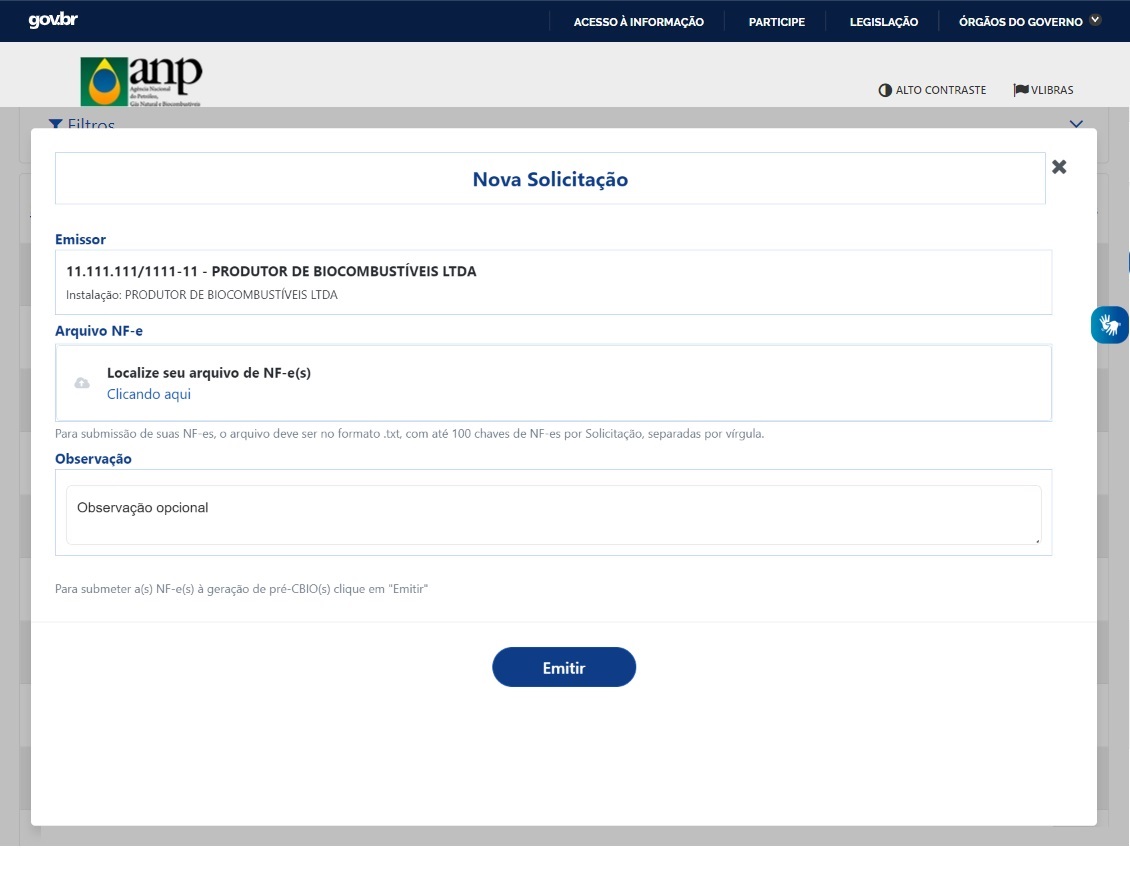
Em seguida, depois de formatar o arquivo no padrão necessário, localize-o para fazer o upload
acessando o link "Clicando aqui".
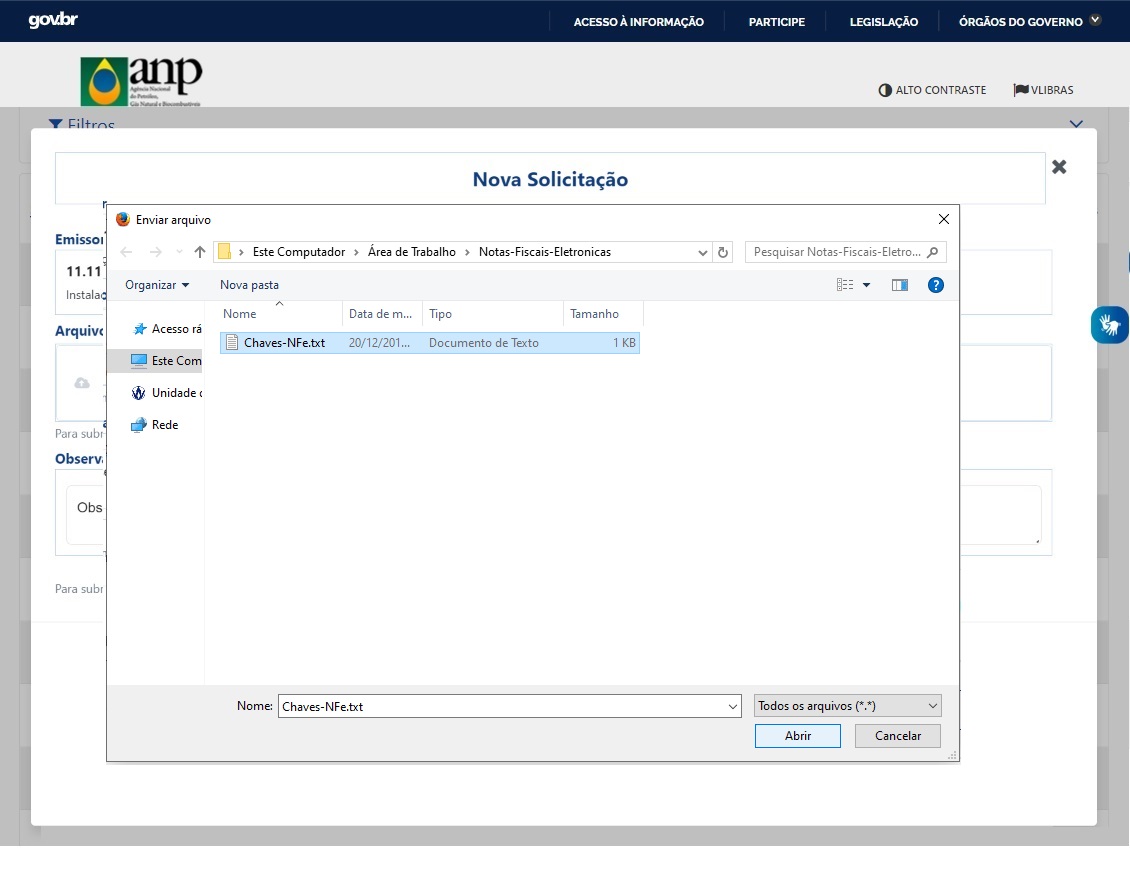
Selecione o arquivo formatado com a(s) chave(s) de NFe(s) e
clique em "Abrir".
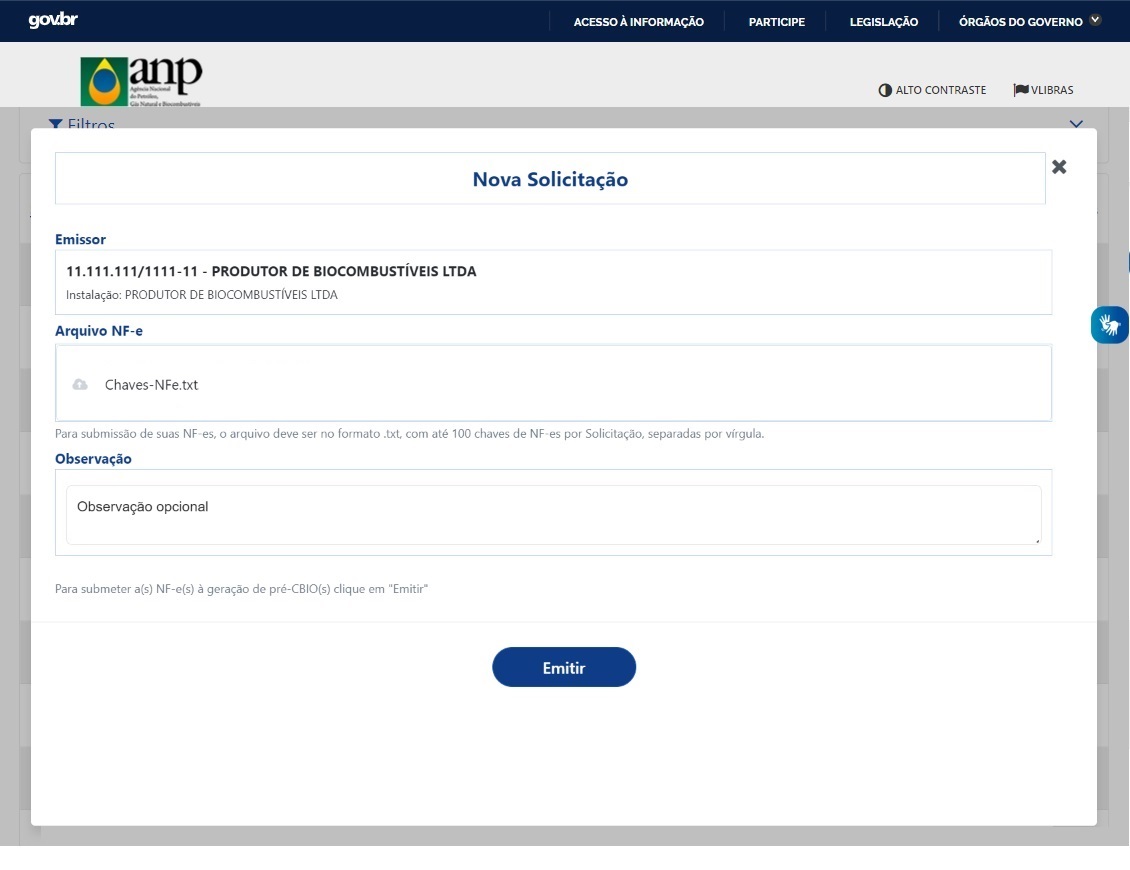
Após o upload, o arquivo de NFe(s) é exibido nesta área.
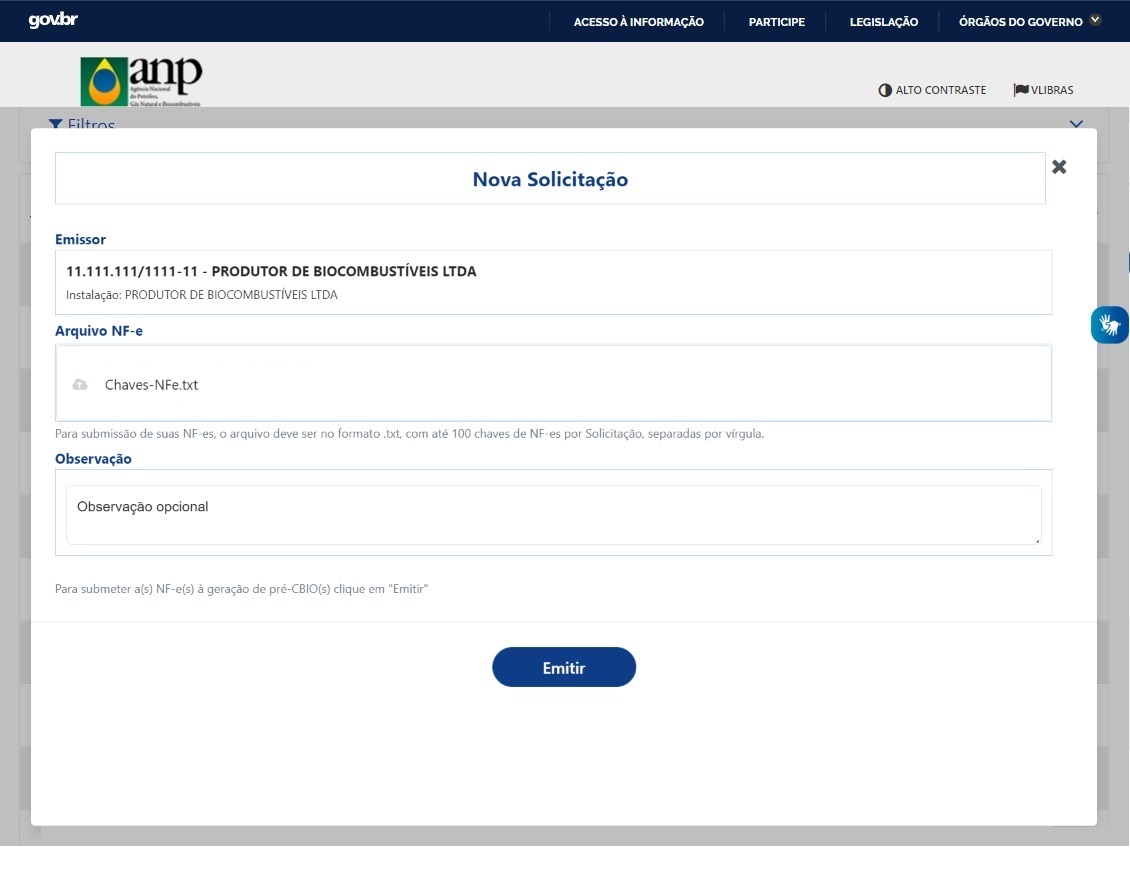
Agora, solicite a emissão de CBIOs, conforme as Normas da ANP. Para iniciar,
clique no botão "Emitir".
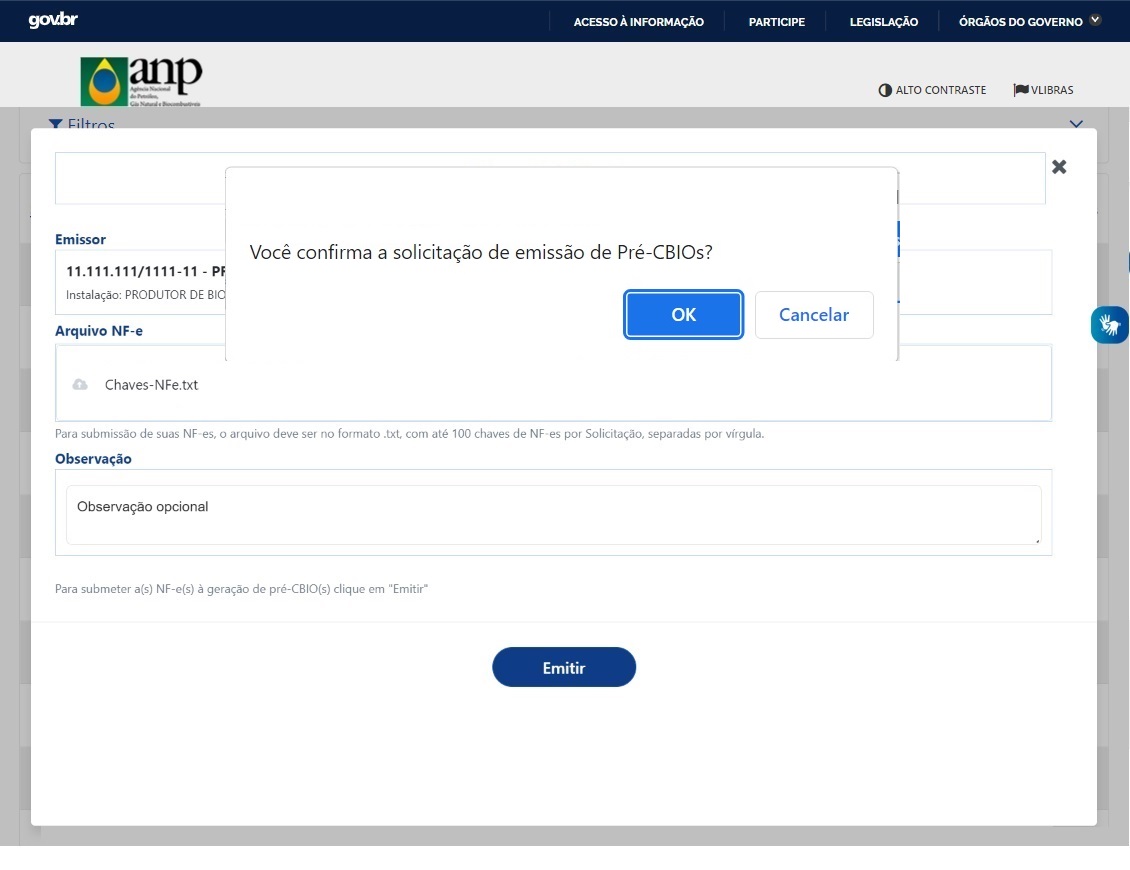
Esta solicitação de confirmação será exibida, para confirmar,
clique no botão "OK".
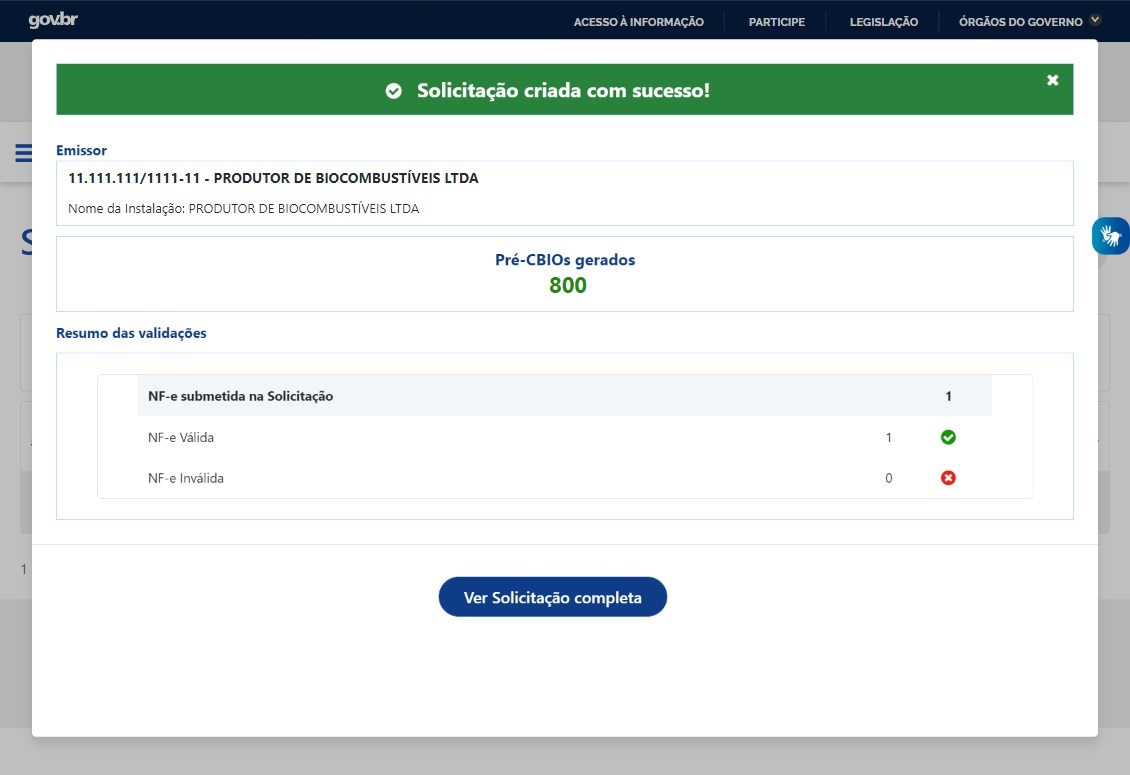
Então, será exibida a mensagem de solicitação criada com sucesso.
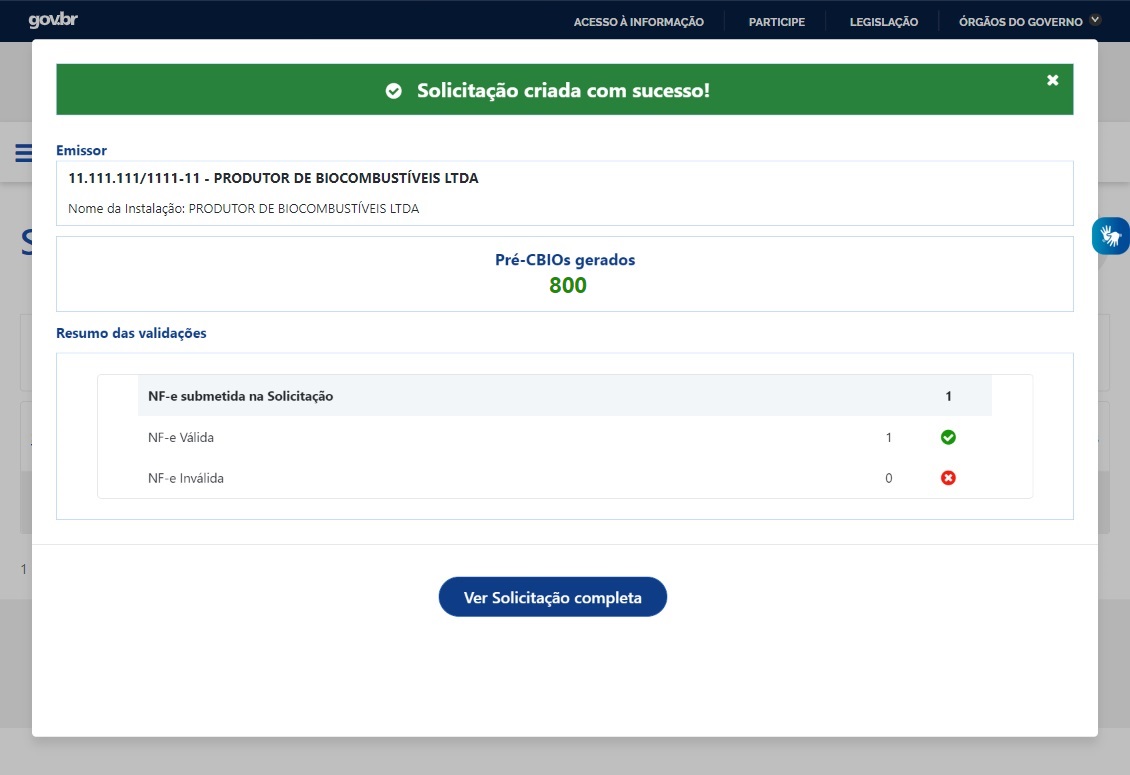
Para visualizar todos os detalhes da solicitação,
clique em "Ver Solicitação completa".
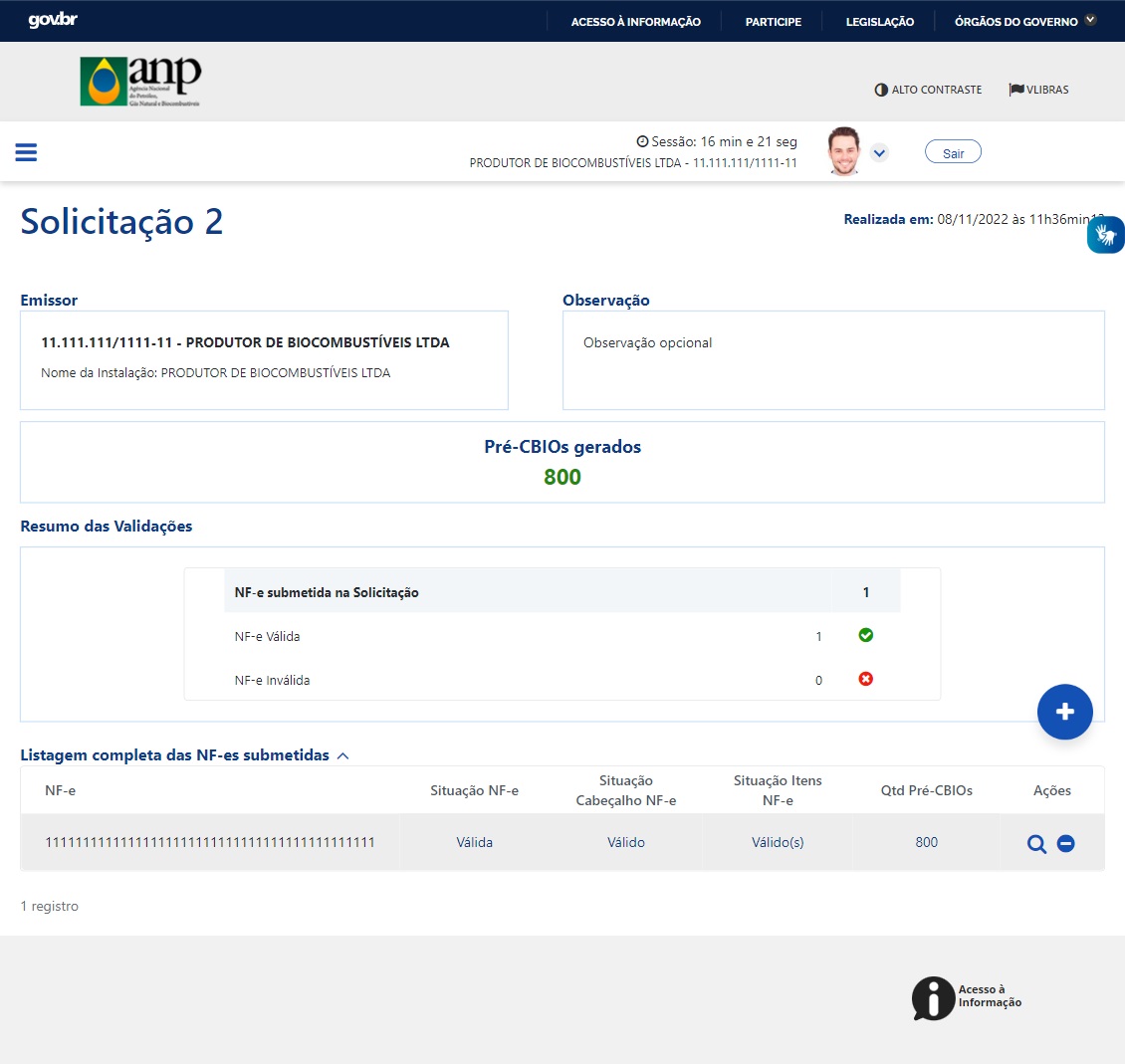
Para consultar os detalhes da validação de uma NFe,
clique no ícone "lupa".
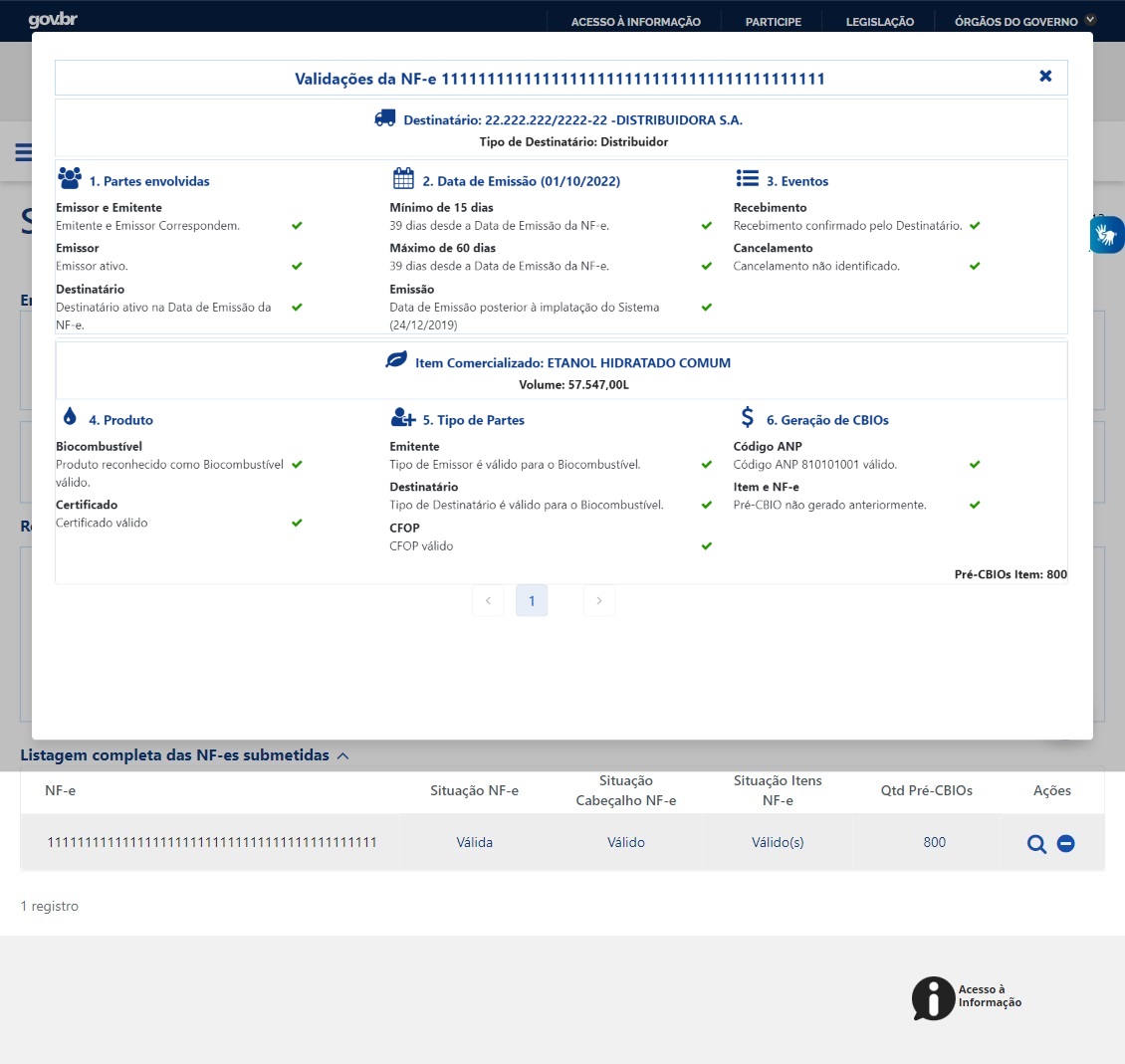
Observe as informações de validações da NFe.
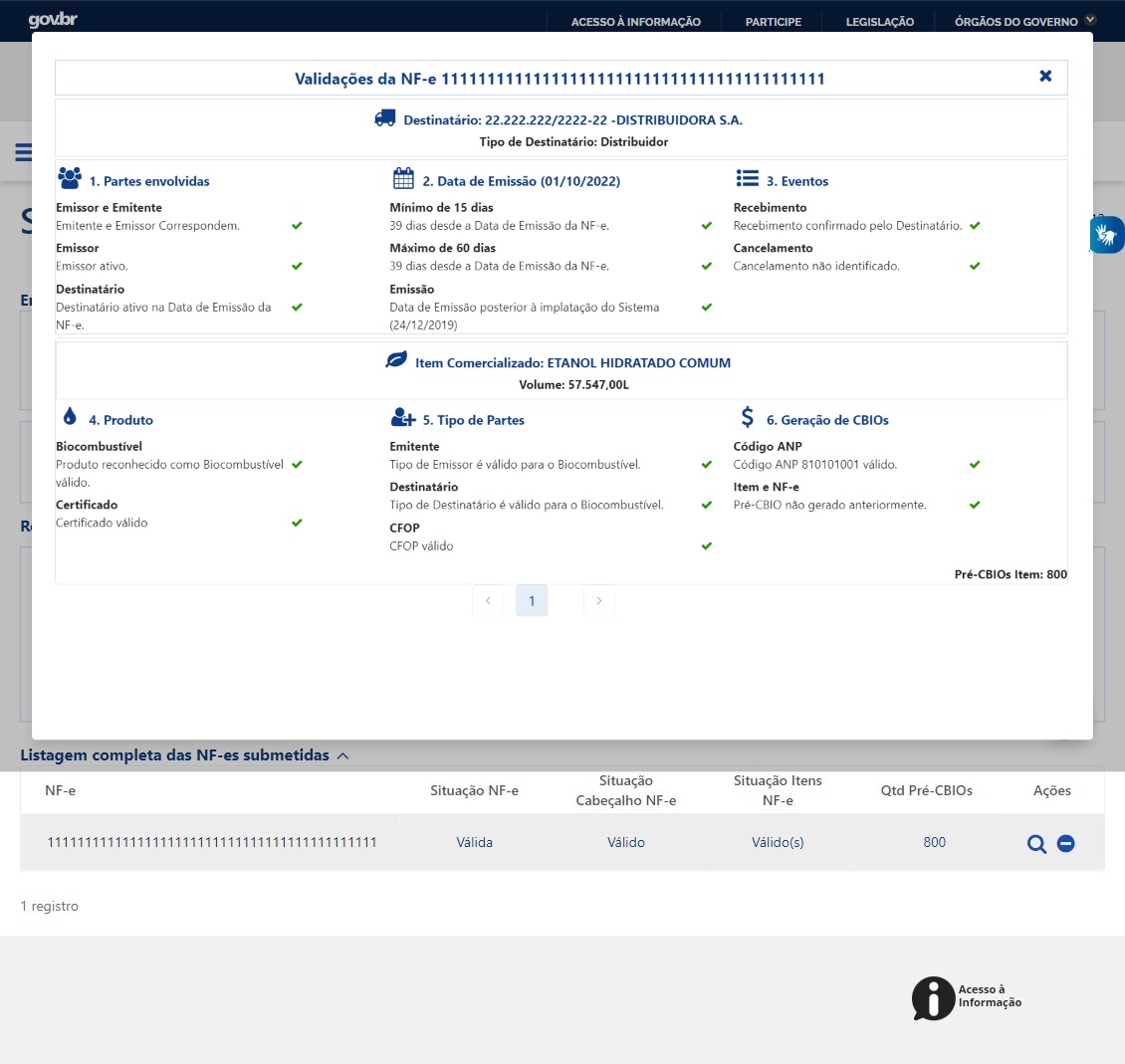
Acompanhe as informações dos itens da NFe.
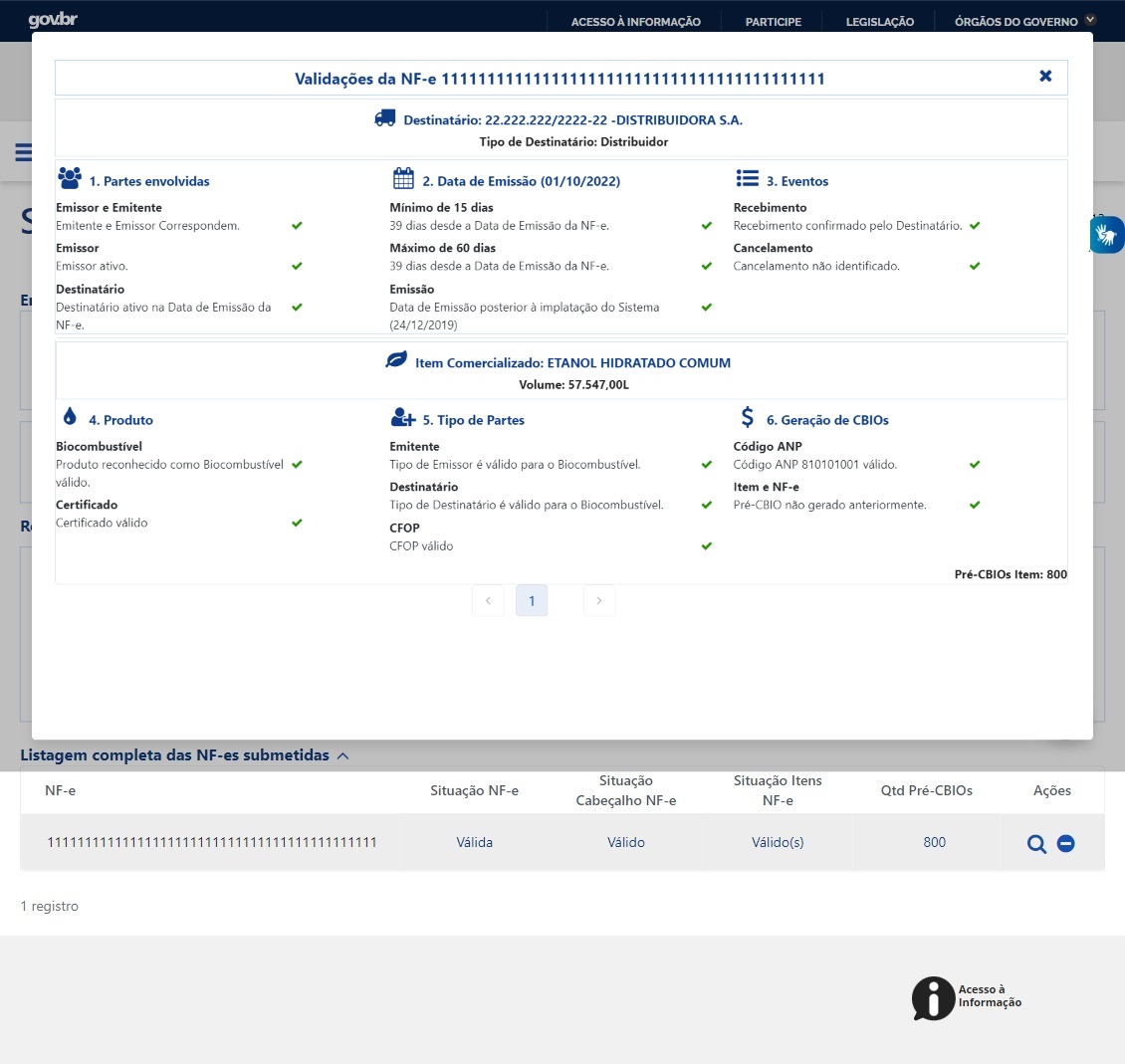
Para fechar a janela de detalhamento,
clique no "X".
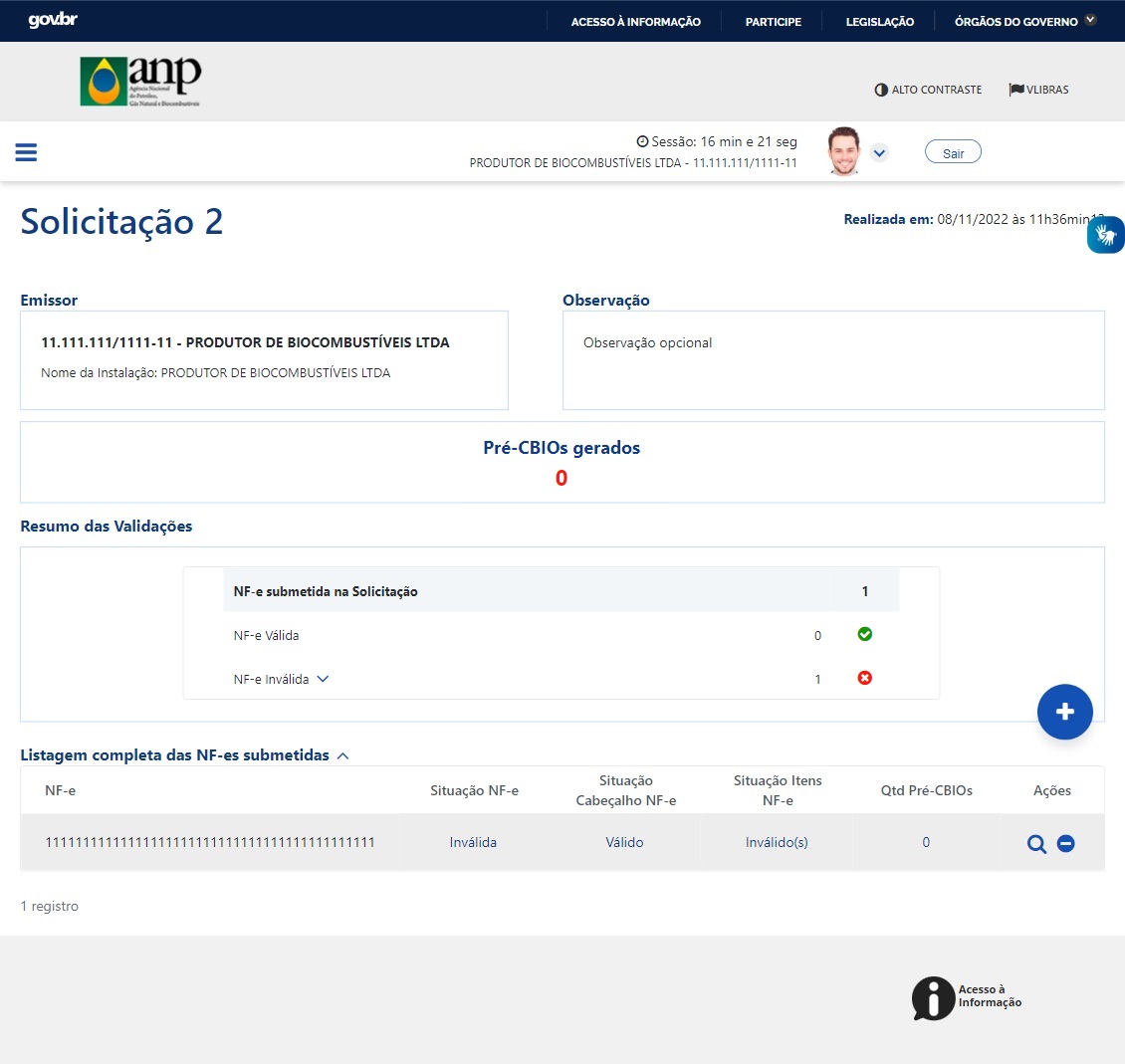
Caso a NF-e esteja inválida, você pode acessar rapidamente os motivos, clicando na seta para baixo, no Resumo das Validações.
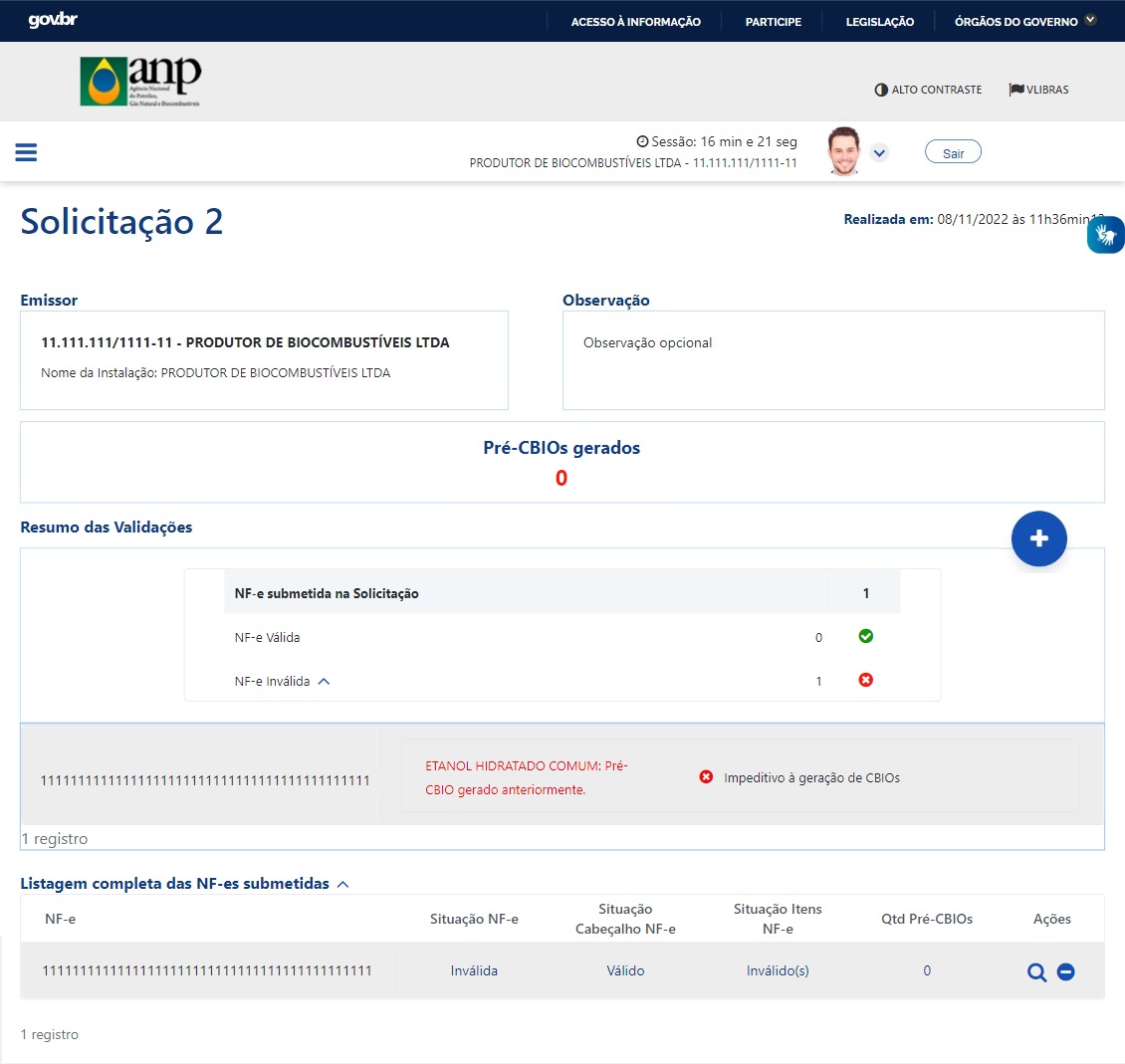
O motivo da invalidação da NF-e será exibido logo abaixo, junto com uma mensagem de orientação.
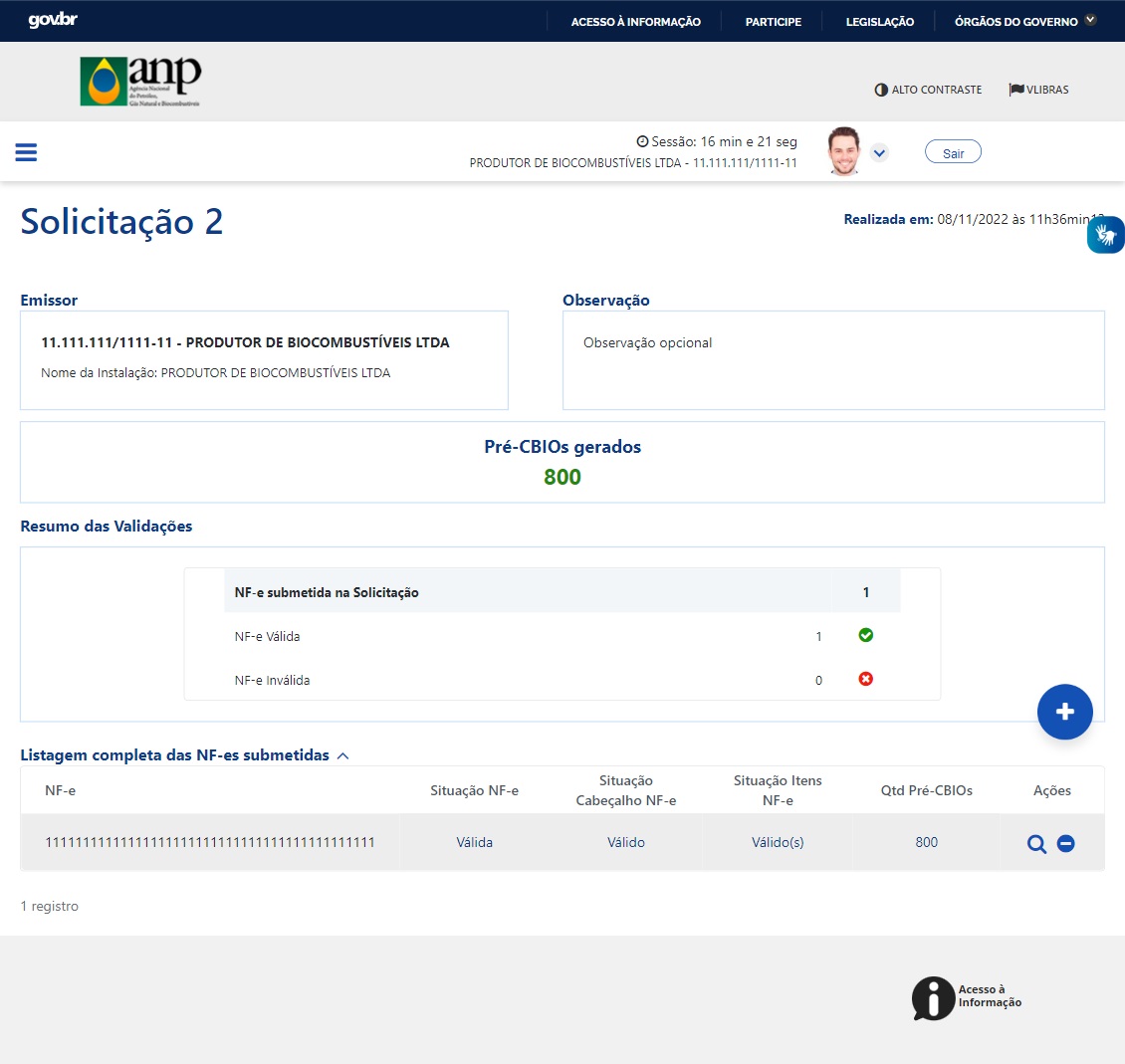
Para criar Nova Solicitação, retornar à Listagem de Solicitações ou voltar à Tela Inicial,
clique no ícone "+".
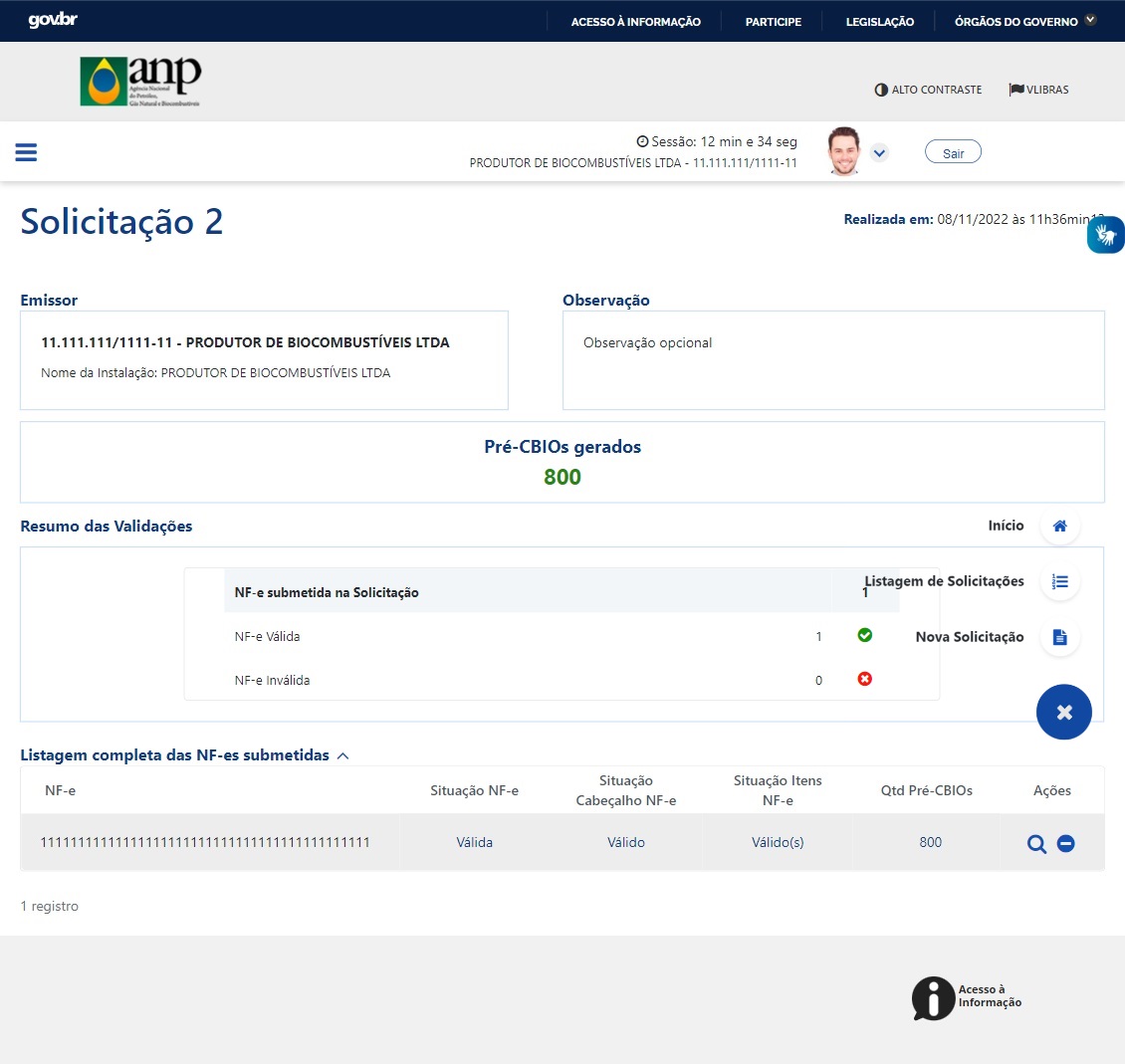
Caso queira criar Nova Solicitação,
clique no ícone "Nova Solicitação".
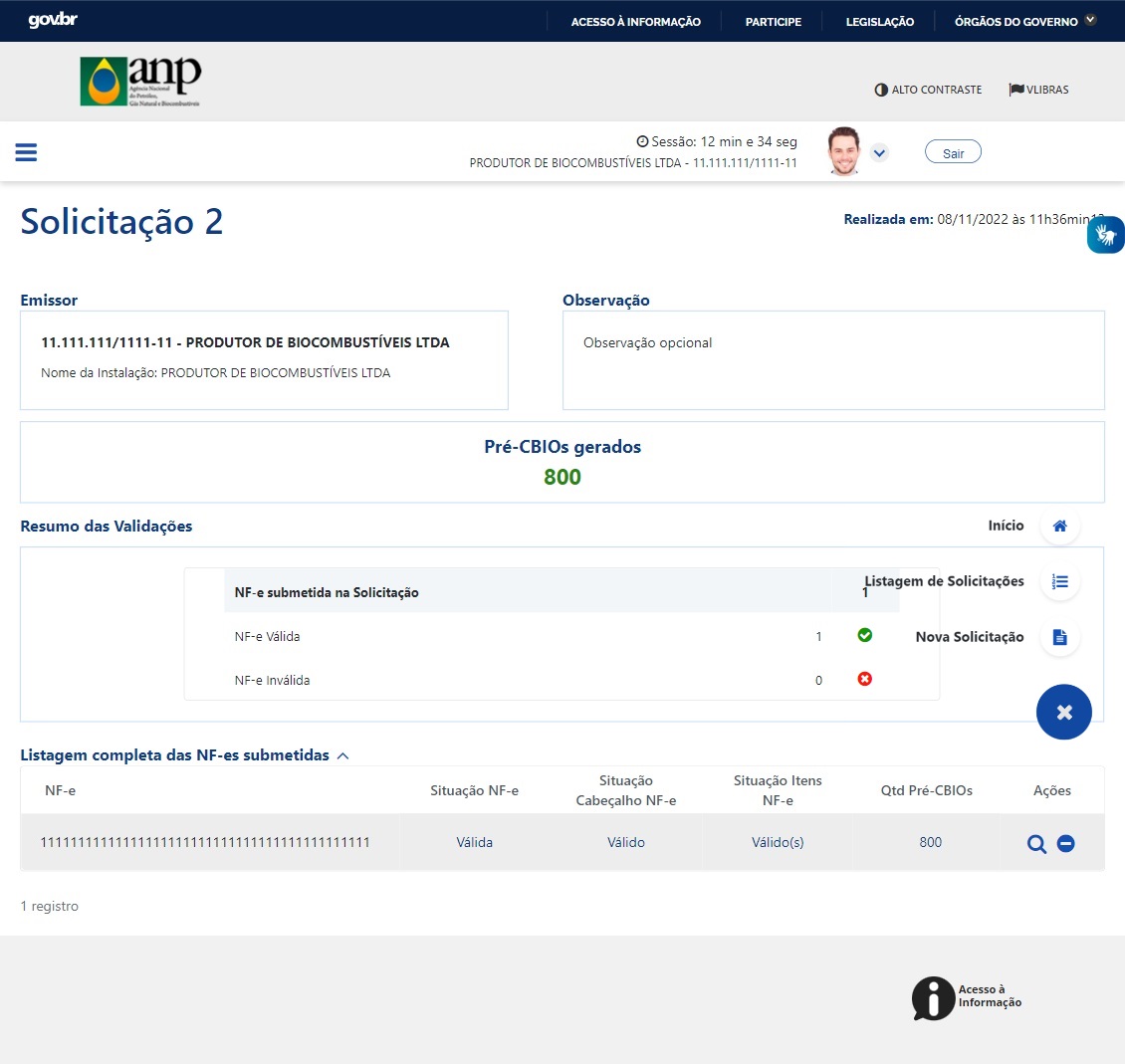
Para retornar à Listagem de Solicitações,
clique no ícone "Listagem de Solicitações".
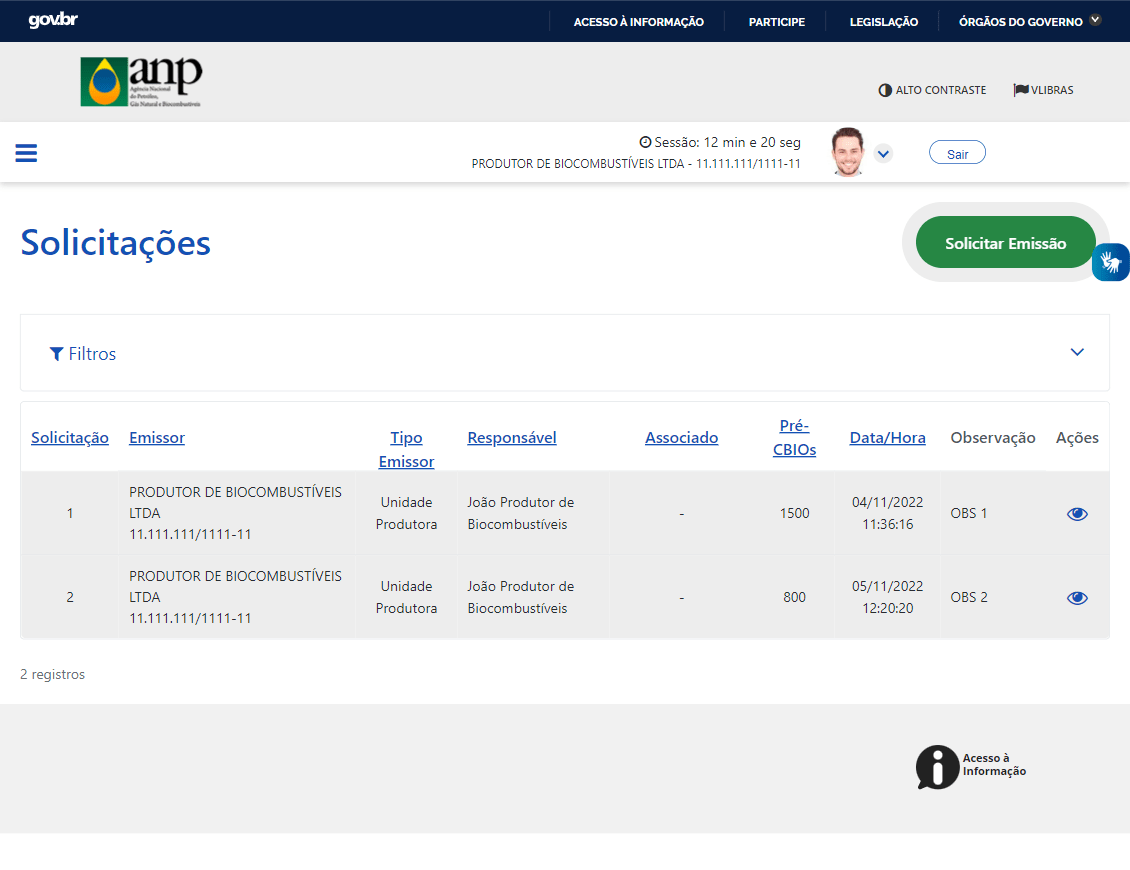
A listagem de Solicitações é atualizada com o novo pedido de Emissão de CBIOs!